Как да експортирате и импортирате план за захранване в Windows 10
Ако персонализирате планове за захранване, включени в Windows 10, може да е полезно да ги експортирате във файл. Използвайки този файл, ще можете бързо да възстановите настройките на вашия план за захранване след преинсталиране на операционната система или да го разположите на няколко компютъра. Ето как може да се направи.
Реклама
По подразбиране Windows 10 включва планове за захранване като High Performance, Balanced, Power Saver и др. Тези планове са предназначени да ви позволят бързо да превключите група от хардуерни и системни настройки за захранване (като дисплей, заспиване и т.н.). Вашият компютър може да има допълнителни планове за захранване, дефинирани от неговия доставчик. Тези настройки за захранване влияят на това колко дълго издържа батерията ви и колко енергия консумира вашият компютър. Възможно е да персонализирате тези настройки на плана за захранване с помощта на разширени опции за захранване.

Windows 10 идва с нов потребителски интерфейс отново за промяна на опциите, свързани с захранването на операционната система. Класическият контролен панел губи функциите си и вероятно ще бъде заменен от приложението Настройки. Приложението Настройки вече има много настройки, които са били достъпни изключително в контролния панел. Иконата на областта за уведомяване на батерията в системната област на Windows 10 също беше заменен с нов модерен потребителски интерфейс. Ако искате бързо да експортирате вашите планове за захранване, все още няма GUI начин. Така че вместо това трябва да използвате конзолен инструмент, powercfg.exe.
В powercfg.exe конзолната програма съществува в Windows от Windows XP. С помощта на опциите, предоставени от това приложение, е възможно да управлявате различни настройки за захранване на операционната система. Може да се използва за експортиране на опциите на вашия план за захранване във файл.
За да експортирате план за захранване в Windows 10, направете следното.
- Отвори повишен команден ред.
- Въведете следната команда, за да изброите всички налични планове за захранване:
powercfg.exe /L.
- Можете да видите, че всяка схема на захранване в Windows има собствен GUID. Забележете GUID на плана за захранване, който искате да експортирате.
- Изпълнете следната команда:
powercfg -export "%UserProfile%\Desktop\PowerPlan.pow" GUID. Заменете частта GUID с действителната стойност на GUID. Също така можете да промените страницата на архивния файл (*.pow).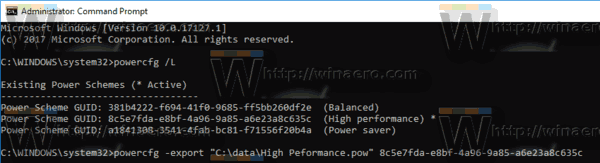
Ти си готов. Примерната команда може да изглежда по следния начин.
powercfg -export "C:\data\High Peformance.pow" 8c5e7fda-e8bf-4a96-9a85-a6e23a8c635c
Използвайки командата по-горе, ще експортирате плана за захранване с висока производителност във файла C:\data\High Peformance.pow. Сега нека видим как да импортирате плана за захранване, който сте експортирали по-рано.
Импортирайте план за захранване в Windows 10
- Отвори повишен команден ред.
- Въведете следната команда:
powercfg -import "Пълният път до вашия .pow файл". - Посочете правилния път към вашия *.pow файл. Ще получите нещо подобно:

- Планът за захранване вече е импортиран и има собствен GUID.
Сега можете да изброите своите планове за захранване с powercfg /L команда.
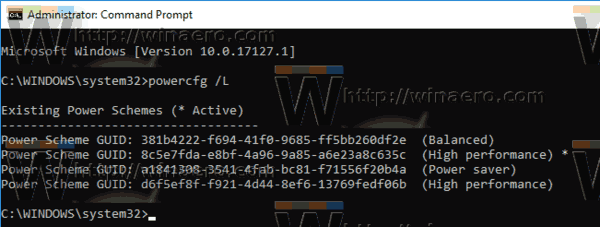
За да активирате импортирания план за захранване, изпълнете следната команда:
powercfg -setactive GUID
Разбира се, можете да превключите плана за захранване с помощта на GUI.
Това е.
Свързани статии:
- Добавете контекстното меню Switch Power Plan към работния плот в Windows 10
- Добавяне на контекстно меню с опции за захранване в Windows 10
- Добавете енергоспестяване към опциите за захранване в Windows 10
- Как да възстановите настройките по подразбиране на плана за захранване в Windows 10
- Как да отворите разширени настройки на план за захранване директно в Windows 10
